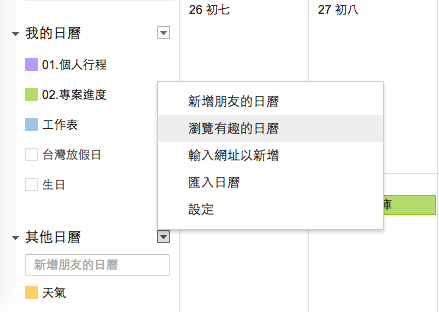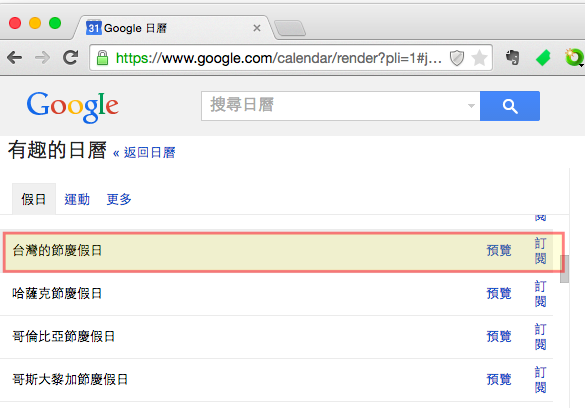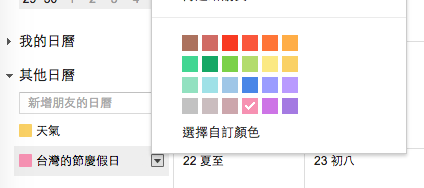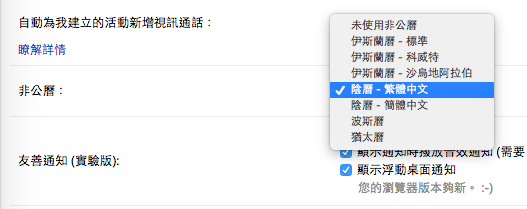文章引用來源:電腦玩物,作者 esor huang(異塵行者)
即將邁入 2015 年,除了結束前一年工作,計畫新一年工作外,我們也別忘了生活的規劃。在2015 年台灣人事行政局公告的假期中,可以歸納出有七次的連休假日,包含即將開始的元旦假期,後續的春節假期、和平紀念日補假、兒童節清明節補假、端午節補假、中秋節假期、國慶日補假。
而這時候大家通常會想做的一件事情,就是把這些重要節日、假日,放進自己的行事曆中。在之前,我們可能要去找一些日曆來下載,或者要參考人事行政局網站自己新增。
但是現在這些動作都不需要了,因為最多人使用的「 Google 日曆」已經「內建」了台灣人事行政總處正式公告的民國 104 年(2015年)的假期行事曆,只要直接新增即可!
不需要再去找額外的日曆檔案來安裝。
我們可以直接打開 Google 日曆內建的「台灣的節慶假日」,目前最新版已經修正為台灣人事行政局公告的正式 2015 年重要假日,包含連假、補假資訊也都內建其中。
而只要在網頁版的 Google 行事曆新增這個新日曆,就可以自動同步假期資訊到你的 Android、 iOS 手機行事曆上了。
打開你的網頁版 Google 日曆,從左方的其他日期選單進入「瀏覽有趣的日曆」頁面。(或者從「設定」-「日曆」分頁找到「瀏覽有趣的日曆」)
在瀏覽有趣的日曆頁面,找到「台灣的節慶假日」,選擇「訂閱」。
這樣一來,你的 2015 行事曆上就會出現假日資訊囉!
在最新的修正裡,這部分資訊不僅符合台灣人事行政局的正式公告,而且也沒有之前參雜簡體中文的問題了。
如果你覺得預設的綠色一點都沒有假期的感覺,也可以修改日曆的配色,改成符合假期的紅色系。
而假期與顏色的設定,都會立即同步到你手機上的行事曆中。
若是需要農曆節氣的資訊呢? Google 日曆也有內建,不過這部分只能在網頁版中瀏覽。
在網頁版進入「 Google 日曆設定」頁面,找到其中一項設定是「非公曆」,修改為「陰曆-繁體中文」,就能在網頁版的日曆上顯示農曆了。
若喜歡我們的文章,不妨可以加入FB粉絲團和G+專頁,會更快的接收到我們新文章的消息喔!